FLV を MP3 に変換: Windows/Mac 向けの 5 つのベスト ツールが登場!
フラッシュ ビデオで現在経験していることのように、ビデオ ファイルにお気に入りのオーディオ トラックが含まれていて、それを抽出して個別に使用したい場合があります。したがって、さまざまなデバイスで快適にオーディオを再生したい場合は、FLV を MP3 に変換することより優れたオプションはありません。幸い、適切なツールを使用すれば、変換は非常に簡単です。それでは、今日は最高の FLV から MP3 へのコンバーターを見つけて、その方法を学びましょう。
ガイドリスト
Windows/Mac 向けの最高の無料 FLV から MP3 へのコンバーター CloudConvert を使って FLV を MP3 にオンラインで無料で変換する 最高のオンライン FLV から MP3 へのツールの 1 つ – FreeConvert Convertio を使用して FLV を MP3 に変換する詳細な手順 Zamzar を使用して FLV ビデオをオンラインで MP3 に転送する方法Windows/Mac 向けの最高の無料 FLV から MP3 へのコンバーター
大量のFLVファイルをMP3に変換する場合は、 4Easysoft トータルビデオコンバータ は、この作業に最適なコンバーターです。このコンバーター ソフトウェアは、FLV から MP3 への変換を処理するだけでなく、それぞれがカスタマイズされたプロファイル設定を提供する 100 を超える形式に対応しています。前述のように、変換する FLV ファイルが多すぎることは問題ではありません。プログラムにはバッチ コンバーターがあり、複数のファイルをすばやくアップロードして一度に取得できます。また、変換前にビデオ/オーディオ ファイルを改善するための編集および拡張機能も備えており、品質を犠牲にすることなくすべてを実現できます。

FLV から MP3 への変換以外にも 600 を超える形式がカバーされています。
適用する前にすべての変更内容を確認できるプレビュー機能を提供しています。
洗練されたテクノロジーをサービスに導入し、最高品質をお届けします。
ビットレート、チャンネル、エンコーダー、その他のパラメータの調整可能なオプション。
ステップ1立ち上げ時に 4Easysoft トータルビデオコンバータ「ファイルを追加」ボタンを使用してフラッシュ ビデオ ファイルをプログラムにアップロードするか、プログラムのドラッグ アンド ドロップ機能を使用して簡単にアップロードできます。

ステップ2「すべてを変換」ドロップダウン メニュー リストでフォーマットの選択に進みます。ここでは、プログラムでサポートされているすべてのフォーマットを確認できます。「オーディオ」に移動し、希望の設定で「MP3」を見つけてください。

プロファイルに満足できない場合は、選択した MP3 形式の横にある「カスタム プロファイル」ボタンを使用して独自のプロファイルを設定します。

ステップ3必要な設定をすべて決定したら、プログラムのホーム画面に戻ります。ここで、FLV から MP3 に変換したファイルのパスと名前を指定してから、「すべて変換」ボタンで操作を完了します。

CloudConvert を使って FLV を MP3 にオンラインで無料で変換する
まず最初に クラウド変換! このオンライン ツールは、FLV から MP3 まで幅広いフォーマットをサポートしているだけでなく、ドキュメント、ビデオ、電子書籍、画像など、さまざまなファイル タイプをサポートしていることでも人気があります。オンライン ツールであるにもかかわらず、出力設定をカスタマイズできるため、誰でも自分の好みに合わせてすべてを調整し、希望する品質のオーディオ ファイルに変換できます。
ステップ1CloudConvert の FLV から MP3 へのコンバーター サイトにアクセスします。「ファイルを選択」ボタンに進み、変換する FLV ファイルをアップロードするか、ブラウザー ページに直接ドラッグ アンド ドロップします。
ステップ2追加されると、「MP3」形式が出力形式として自動的に選択されます。下にスクロールして詳細設定に移動し、「変換を開始」ボタンをクリックする前にいくつかの設定を変更できます。
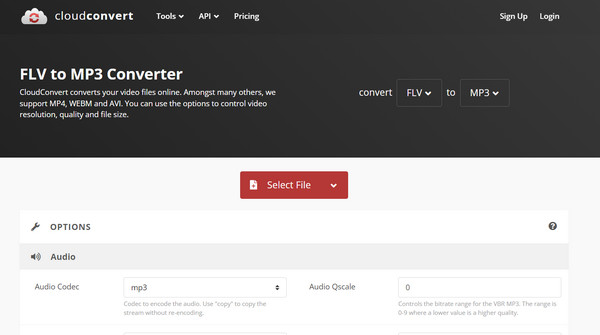
最高のオンライン FLV から MP3 へのツールの 1 つ – FreeConvert
もう一つの有名な無料オンラインコンバーターは FreeConvert です。名前が示すように、ここではフラッシュビデオを MP3 だけでなく、AAC、FLAC、WMA などのファイル形式に自由に変換できます。一部の Web ベースのツールではデータのセキュリティが心配ですが、FreeConvert は 256 ビット SSL 暗号化でプライバシーとセキュリティを確保し、追加されたファイルを誰にも開けないようにします。
ステップ1FreeConvert の FLV から MP3 へのコンバーターに入ったら、「ファイルを選択」ボタンに直接進み、FLV ファイルをページにインポートします。
ステップ2次に、必要に応じて、下の「詳細設定」セクションを使用してオーディオ設定を変更します。満足したら、「変換」ボタンですべての変更を確定します。
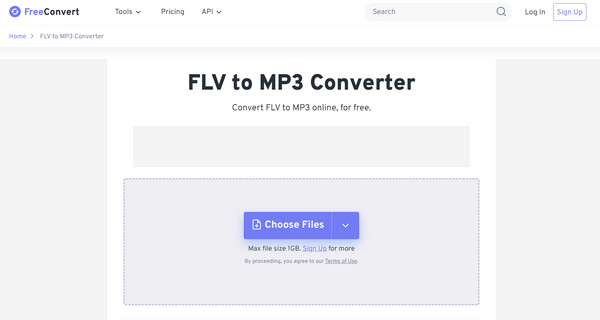
Convertio を使用して FLV を MP3 に変換する詳細な手順
次は: コンバーティオこの有名なオンライン FLV から MP3 へのコンバーターは、最小限の労力で多数のファイル形式を変換するための速度と効率を提供します。変換の経験があるかどうかに関係なく、これはあらゆるレベルの技術スキルに最適です。簡単にインポートできるドラッグアンドドロップ機能に加えて、有名なクラウドストレージサービスとうまく統合されているため、オンラインでファイルをアップロードする際の利便性が向上します。
ステップ1選択したブラウザで Convertio の FLV から MP3 へのコンバータを検索します。次に、「ファイルを選択」ボタンから FLV ファイルをインポートするか、アップロード領域にドラッグします。
ステップ2「MP3」形式はすでに設定されているので、下のセクションで必要に応じて出力設定を変更できます。次に、「変換」ボタンをクリックして変換プロセスを開始します。
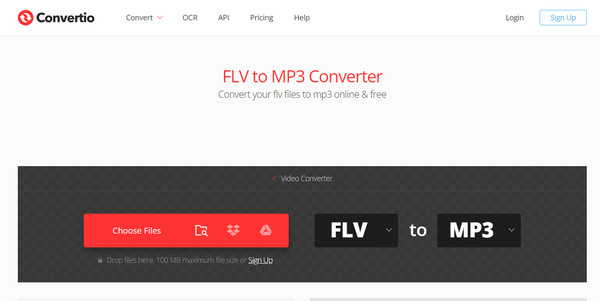
Zamzar を使用して FLV ビデオをオンラインで MP3 に転送する方法
本日のオンラインFLVからMP3へのコンバーターのリストはこれで終わりです ザムザールこのウェブベースのツールは、そのシンプルさから常に賞賛されており、誰でもさまざまな形式のファイルを変換できます。上記の形式に加えて、Zamzar を使用すると、画像、電子書籍、ドキュメントなどのファイルタイプをより迅速に変換できるため、時々ファイルを変換する場合に最適です。
ステップ1Zamzar FLV から MP3 へのコンバーターの公式 Web サイトを開いたら、最初のステップ ボタン「ファイルの追加」をクリックして FLV ファイルをアップロードします。
ステップ2その後、次の「変換先」プルダウンメニューで、「MP3」がフォーマットとして自動的に設定されます。「今すぐ変換」ボタンをクリックして操作を終了します。
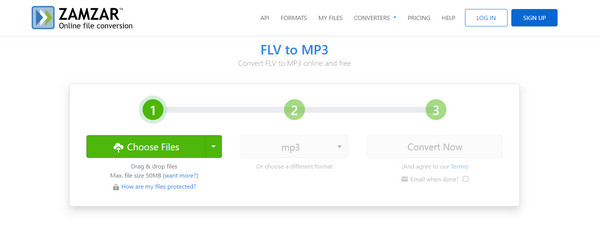
結論
議論されたFLVからMP3へのコンバーターについてどう思いますか?確かに、それらはすべてFLVをMP3に変換し、さまざまなデバイスで新しいオーディオファイルを楽しむのに役立ちます。さて、どの変換要件を満たすのが最適かはあなた次第です。しかし、提案として、次のようなプログラムがあります。 4Easysoft トータルビデオコンバータ は、Windows および Mac コンピューターに最適です。これは、変換をシームレスにカバーするだけでなく、編集および拡張機能により、すべての変換で高品質で改善された結果を提供するためです。


